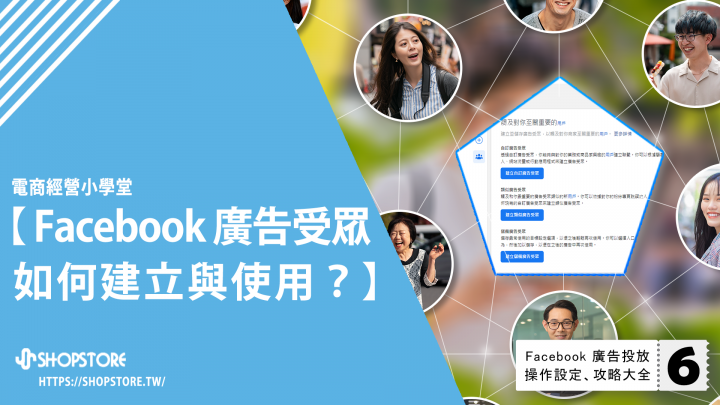什麼是「(Meta)Facebook 廣告受眾」?如何建立與使用?
今天就帶店老闆們來了解:
- 【一、什麼是 Facebook 廣告受眾 ?】
- 【二、什麼是自訂廣告受眾、類似廣告受眾、儲備廣告受眾 ?】
- 【三、如何設定|自訂廣告受眾 ?】
- 【四、如何設定|類似廣告受眾 ?】
- 【五、如何設定|儲備廣告受眾 ?】
*建議可使用「電腦」閱讀與操作!
由於 Facebook 企業管理平台會不定期更新的做介面更新,小編也會盡力在第一時間可以更新文章,因此如店家在操作時有任何介面上的疑問,都非常歡迎與客服聯繫的!
「自訂廣告受眾」、「類似廣告受眾」、「儲備廣告受眾」是 Facebook 提供的三種受眾設定方式,以下將分別介紹!
𝟭. 自訂廣告受眾
商家可以透過曾與你「網站」、「應用程式」、「Facebook」、「Instagram」上與您互動/觸發某些事件的顧客,或是上傳你的「顧客名單」,來建立「自訂廣告受眾」收集受眾資料,並可針對這群受眾投放廣告。
以下為「Facebook 自訂廣告受眾」提供的受眾來源選擇:
| 資料來源 | 如何收集與使用資料? |
| 你的來源 | |
| 網站 |
可以根據網站上安裝的「Facebook 像素」,來選擇想要 Facebook 依照以下哪一種方式,來建立收集受眾資料,並可運用於廣告投放的受眾指定: |
| 顧客名單 | 商家可手動上傳,曾有與您互動的「顧客名單(例如:有註冊成為會員的顧客資料)」來建立並收集受眾資料,並可運用於廣告投放的受眾指定。 |
| 應用程式動態 |
可以根據應用程式上安裝的「Facebook 像素」,來選擇想要 Facebook 依照以下哪一種方式,來建立收集受眾資料,並可運用於廣告投放的受眾指定: |
| 離線動態 |
可以根據商家在「Facebook 像素-離線事件」所上傳的離線資料,來選擇想要 Facebook 依照以下哪一種方式,來建立收集受眾資料,並可運用於廣告投放的受眾指定: |
| 目錄 |
可以根據商家上傳的「Facebook 目錄」商品資料,來選擇想要 Facebook 依照以下哪一種方式,來建立收集受眾資料,並可運用於廣告投放的受眾指定: |
| Meta Sources | |
| 影片 |
可以根據曾在商家 Instagram、Facebook 上觀看影片的用戶,來選擇想要 Facebook 依照以下哪一種方式,來建立收集受眾資料,並可運用於廣告投放的受眾指定: |
| Instagram 帳號 |
可以根據曾造訪商家 Instagram 並與之互動的用戶,來選擇想要 Facebook 依照以下哪一種方式,來建立收集受眾資料,並可運用於廣告投放的受眾指定: |
| 名單型廣告表單 |
根據開啟或完成商家 Facebook /Instagram 名單型廣告表單的用戶,來建立收集受眾資料,並可運用於其他廣告投放的受眾指定: |
| 活動 | 根據曾在 Facebook 與商家互動的用戶,來選擇想要 Facebook 依照以下哪一種方式,來建立收集受眾資料,並可運用於廣告投放的受眾指定:
|
| 即時體驗 | 根據曾在商家 Facebook /Instagram 開啟即時體驗的用戶,建立收集受眾資料,並可運用於廣告投放的受眾指定。 |
| Facebook 粉絲專業 | 可以根據曾造訪商家 Facebook 並與之互動的用戶,來選擇想要 Facebook 依照以下哪一種方式,來建立收集受眾資料,並可運用於廣告投放的受眾指定:
|
| AR 體驗 | 根據曾在商家 Facebook /Instagram 開啟 AR 體驗的用戶,來選擇想要 Facebook 依照以下哪一種方式,來建立收集受眾資料,並可運用於廣告投放的受眾指定:
|
| 購物 | 根據曾在商家 Facebook /Instagram 購物體驗中與之互動的用戶,來選擇想要 Facebook 依照以下哪一種方式,來建立收集受眾資料,並可運用於廣告投放的受眾指定:
|
| Facebook 站內上架商品 | 根據曾在商家目錄中 Facebook 站內上架商品互動的用戶,來選擇想要 Facebook 依照以下哪一種方式,來建立收集受眾資料,並可運用於廣告投放的受眾指定:
|
\舉例來說/
(1)設定收集,曾於網站瀏覽特定網頁(例如:商品內頁、首頁等)的受眾資料。
(2)設定收集,所有曾造訪您網站的受眾資料。
(3)設定收集,曾導向至結帳頁面,但排除導向至完成購買頁面的受眾資料。
(4)設定收集,有追蹤你粉絲專業、曾經與粉絲專業互動的受眾資料。
(5)設定收集,曾有於你粉絲專業「商店」內,上架商品互動的受眾資料。
𝟮. 類似廣告受眾
算是「自訂廣告受眾」的衍生進階版本,商家可以針對目前現有的「自訂廣告受眾」/「網路商店」或「應用程式」綁定的 Facebook 像素/粉絲專業等做為資料來源,讓 Facebook 去找出具有相似特質的"新"受眾資料,並可針對這群受眾投放廣告,即是「類似廣告受眾」。
以下為「Facebook 類似廣告受眾」的相似度規模定義:
| 規模(%) | 規模定義 |
| 0%-1% | 相似度最高的廣告受眾。 |
| 1%-3% | 相似度次高的廣告受眾。 |
| 3%-6% | 相似度最低的廣告受眾。 |
\舉例來說/
選擇自訂廣告受眾的「網站-曾瀏覽結帳頁面」作為來源資料、廣告受眾地點選擇「台灣」、廣告受眾規模選擇「1%」:
此「類似廣告受眾」,Facebook 就會幫商家收集,具有「曾到過網站結帳頁面」的相似形為,且相似度最高的"新"台灣用戶受眾資料,且商家可以使用這份受眾資料進行廣告投放。
𝟯. 儲備廣告受眾
會是商家比較常觀看到的受眾設定方式,商家可以以「自訂廣告受眾」/「類似廣告受眾」/作為來源依據(也可以不指定來源依據),並指定「地點」、「年齡」、「語言」以及其他詳細目標,來建立「儲備廣告受眾」並且可使用這份受眾資料進行更精準的廣告投放。
以下為「Facebook 儲備廣告受眾」可指定的受眾資料設定:
| 收集目標 | 內容設定 |
| 地點 |
|
| 年齡 | 13 歲-65+歲,都可以做選擇。 |
| 性別 | 可選擇:全部/男生/女生。 |
| 語言 | 提供多國語言選擇,例如:繁體中文、簡體中文、英文等。 |
| 詳細目標設定 | 以三大類為區分:人口統計資料、興趣、行為,提供商家可以更細部選擇需要的受眾條件。 |

點擊前往「Facebook 企業管理平台-廣告受眾設定」頁面→點擊左上方藍色按鈕「建立廣告受眾」→選擇「自訂廣告受眾」。
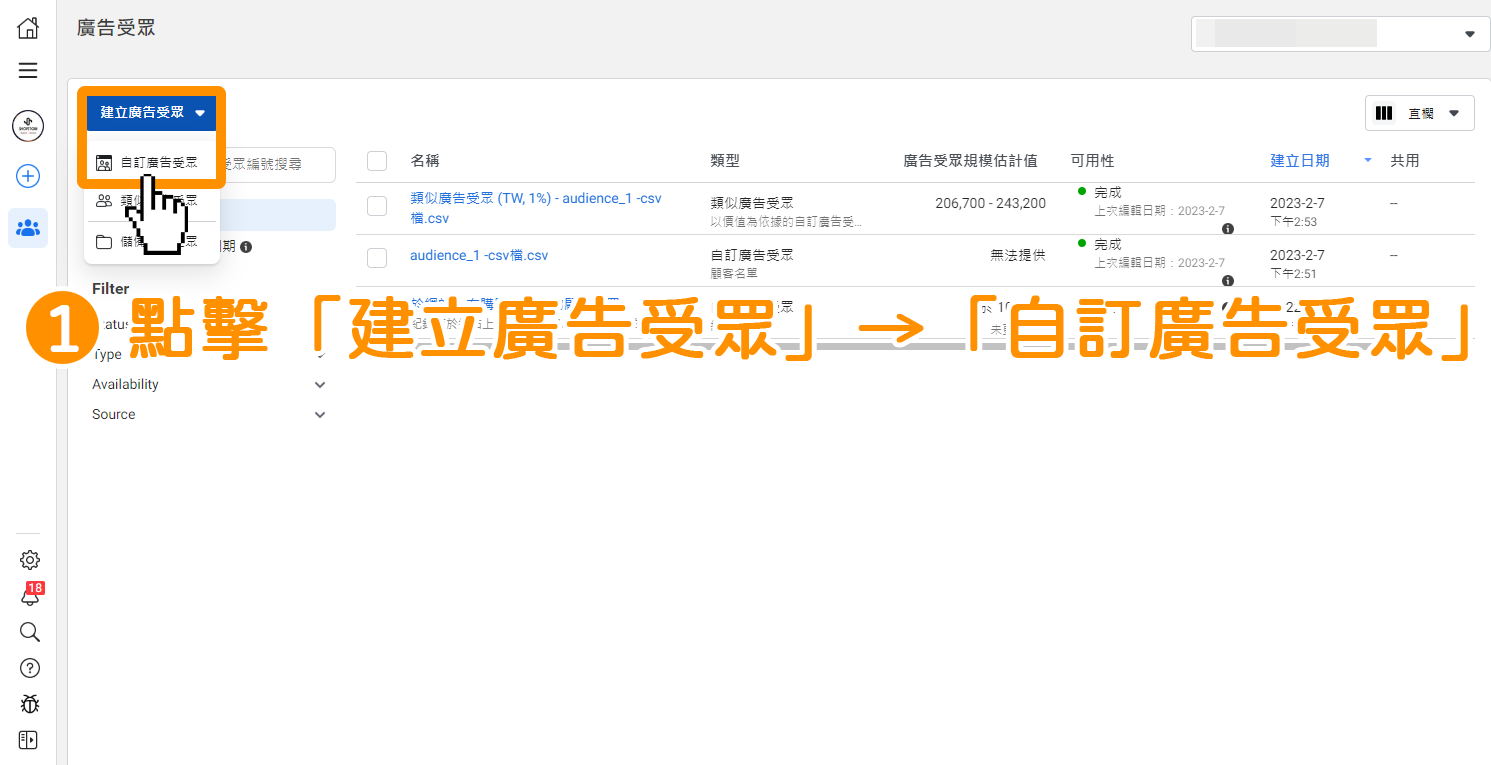

在「選擇自訂廣告受眾來源」視窗內,選擇「網站」。
*小編以「網站」做示範。
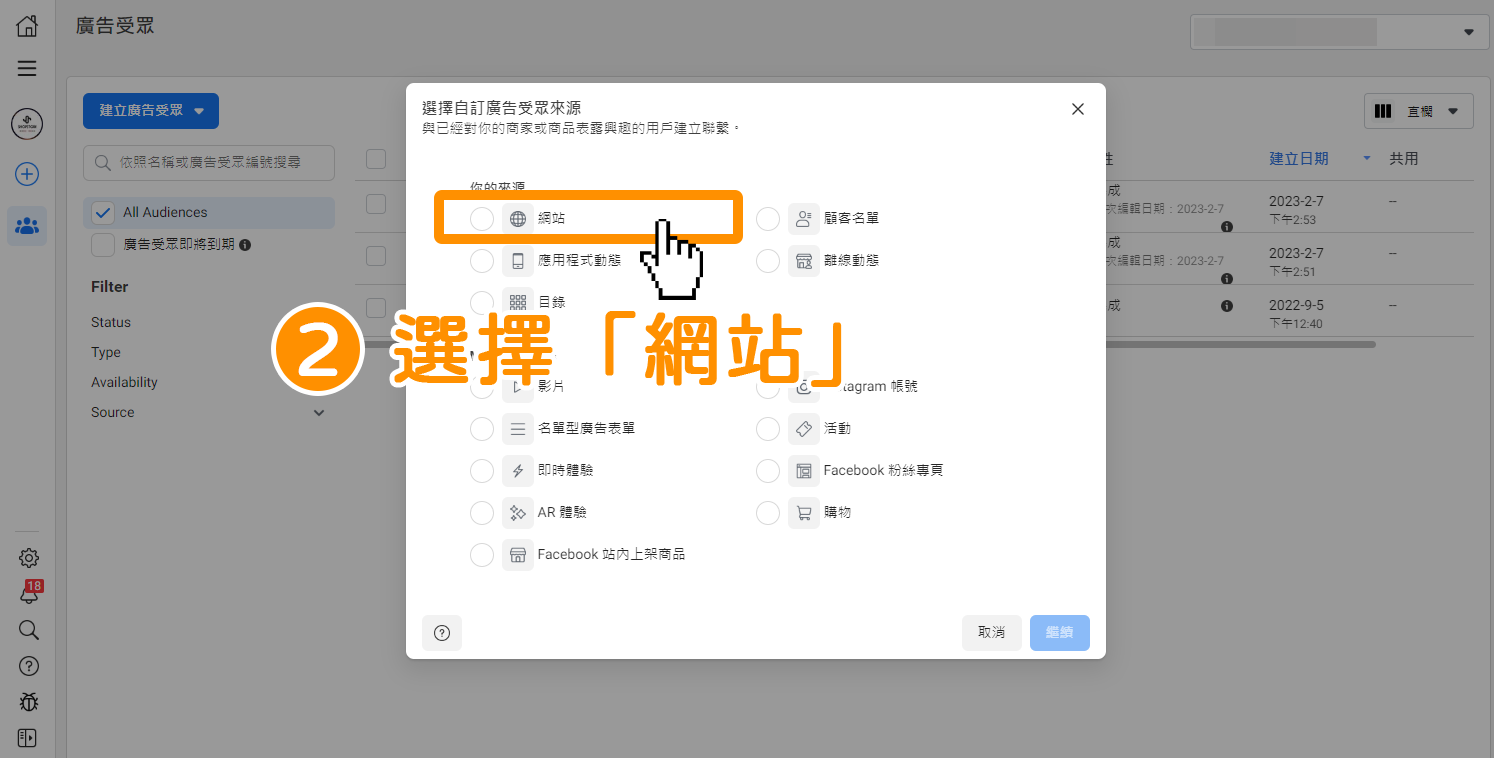

點擊右下方藍色按鈕「繼續」。
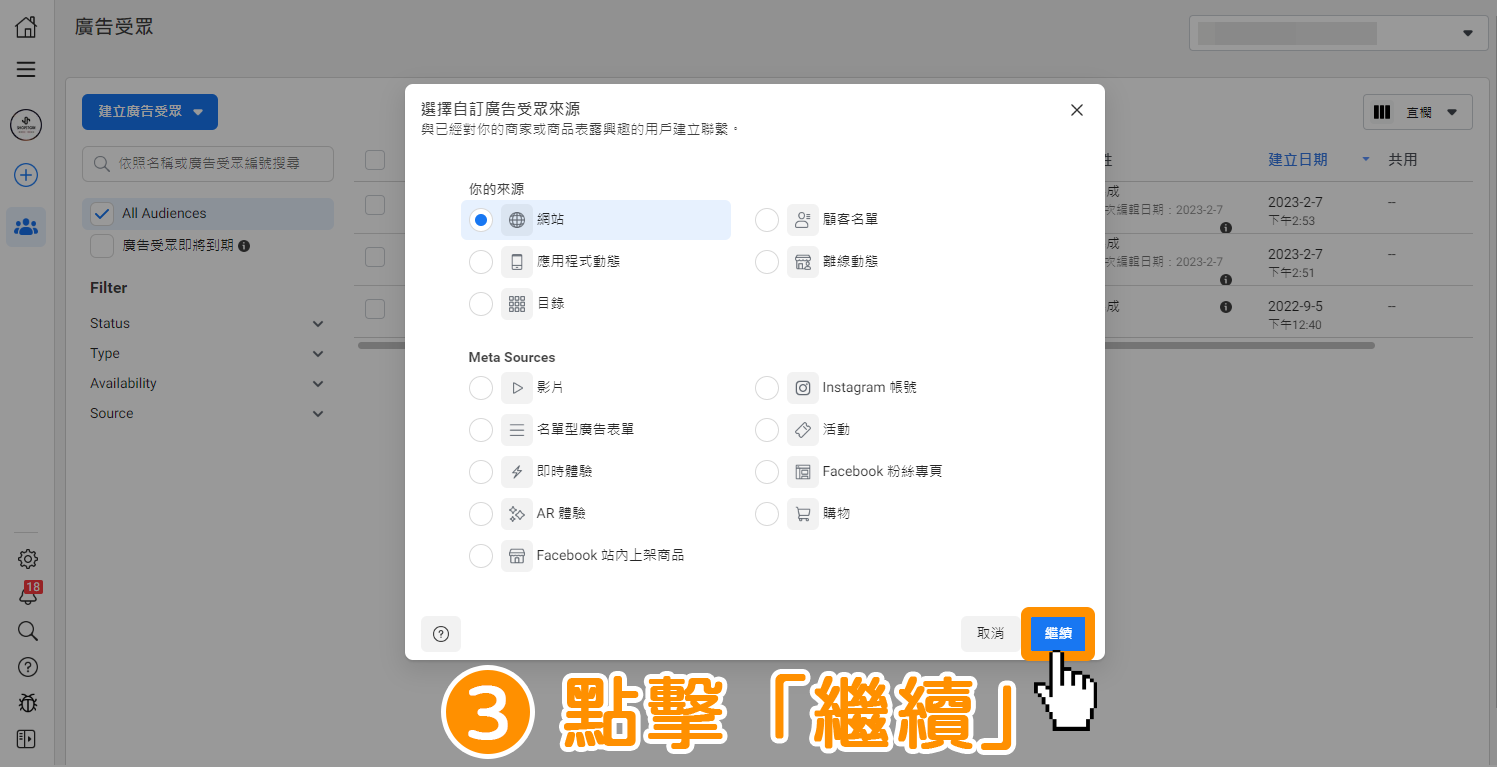

於「來源」點擊下拉選單,選擇想要透過哪個「像素」來收集/建立受眾資料。
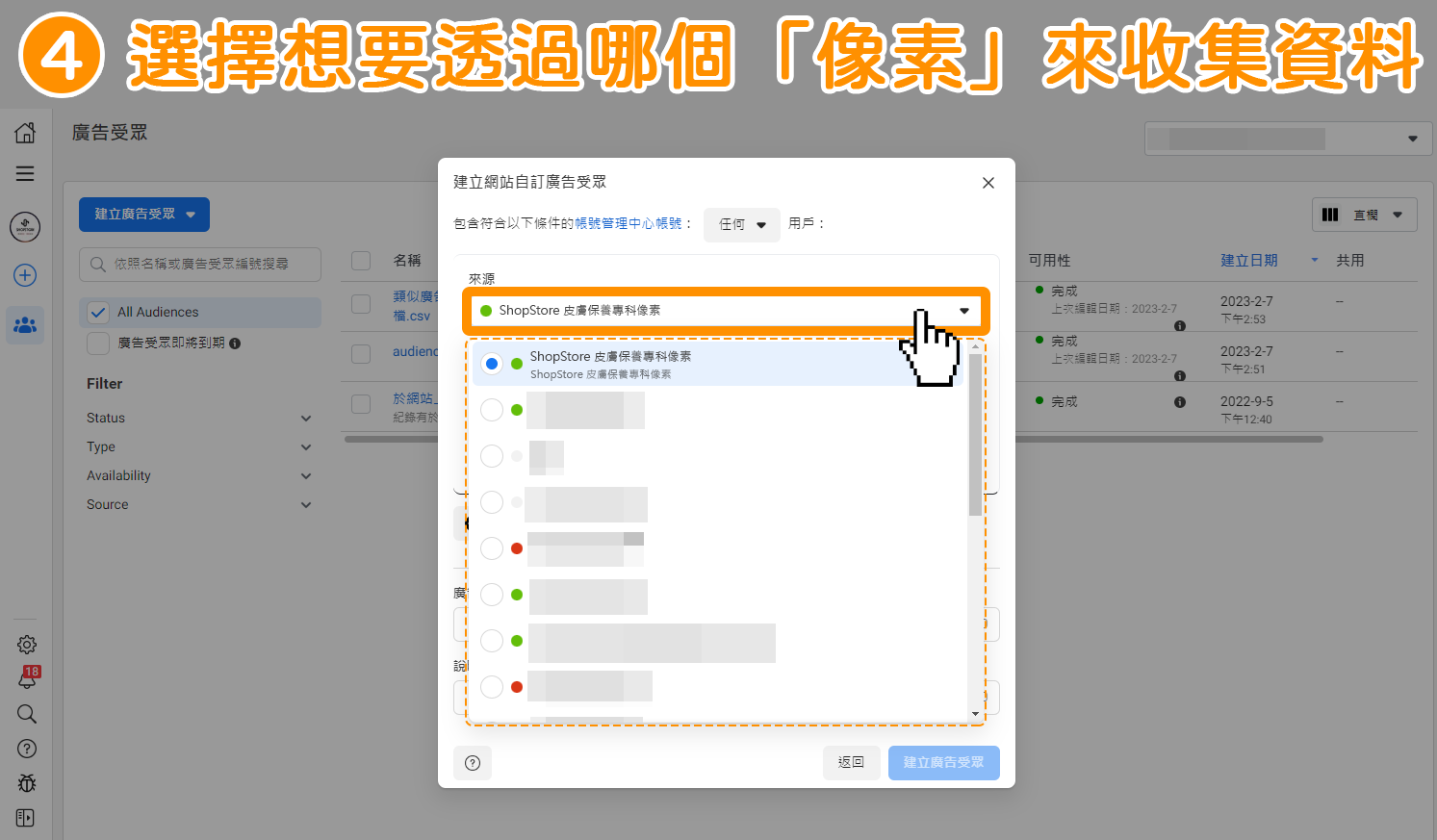

於「事件」點擊下拉選單,選擇想要指定哪個「事件」來收集/建立此受眾資料。
*如想了解選單內「From your events」各選項的事件,在網站上的觸發時機,可點擊右方連結前往觀看:
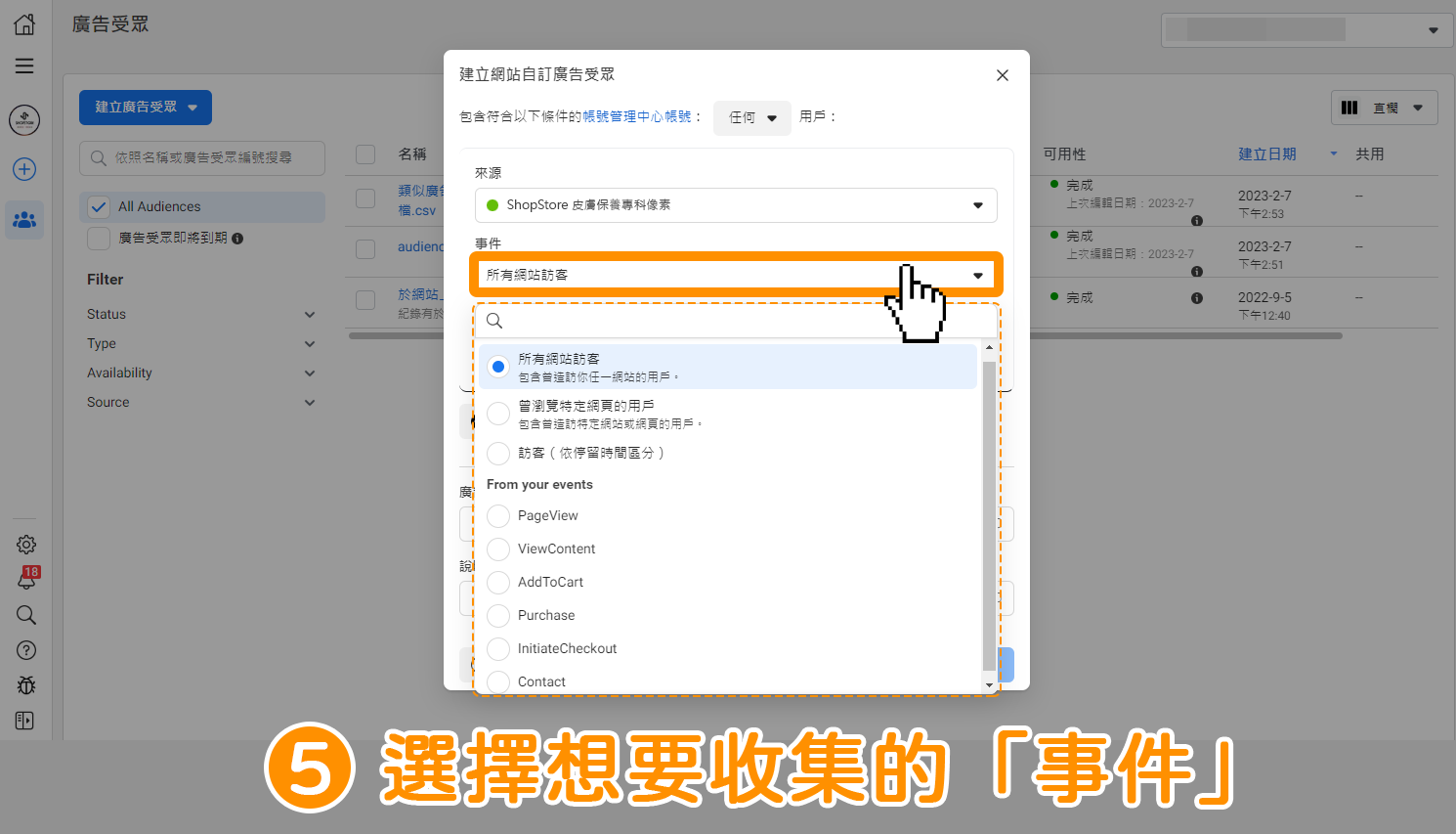

輸入與設定其他相關資訊。
(𝟭. 續看率:可以輸入,當顧客符合此受眾收集的條件後,需要在此廣告受眾內保留多少天(最高為 180 天)。
(*當顧客超過店家設定的「續看率(保留天數)」,Facebook 會將此顧客從此受眾資料內做排除。
(*如顧客超過「續看率(保留天數)被排除後,有再次符合受眾收集的條件,Facebook 會再將此顧客加入至此廣告受眾收集內。
(𝟮. 納入更多用戶:可以"新增"更多的受眾指定條件。
(𝟯. 排除用戶:可以指定想要"排除"哪些受眾指定條件。
(𝟰. 廣告受眾名稱:可自訂此廣告受眾的名稱。
(𝟱. 廣告受眾名稱:可自訂此廣告受眾的名稱。
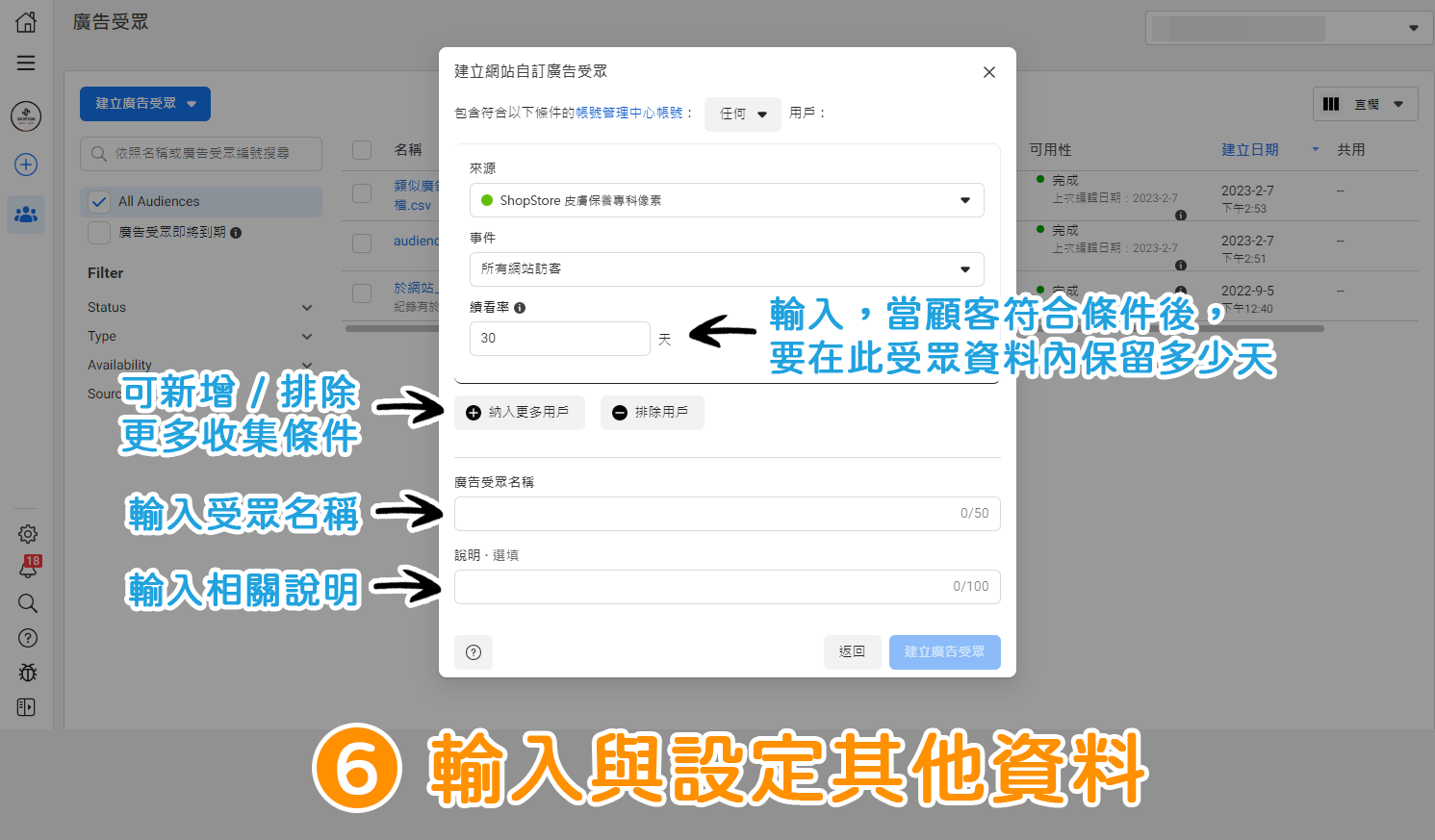
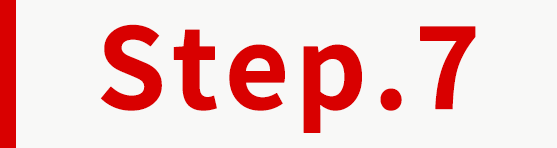
確認設定的資訊皆正確,點擊右下方藍色按鈕「建立廣告受眾」。
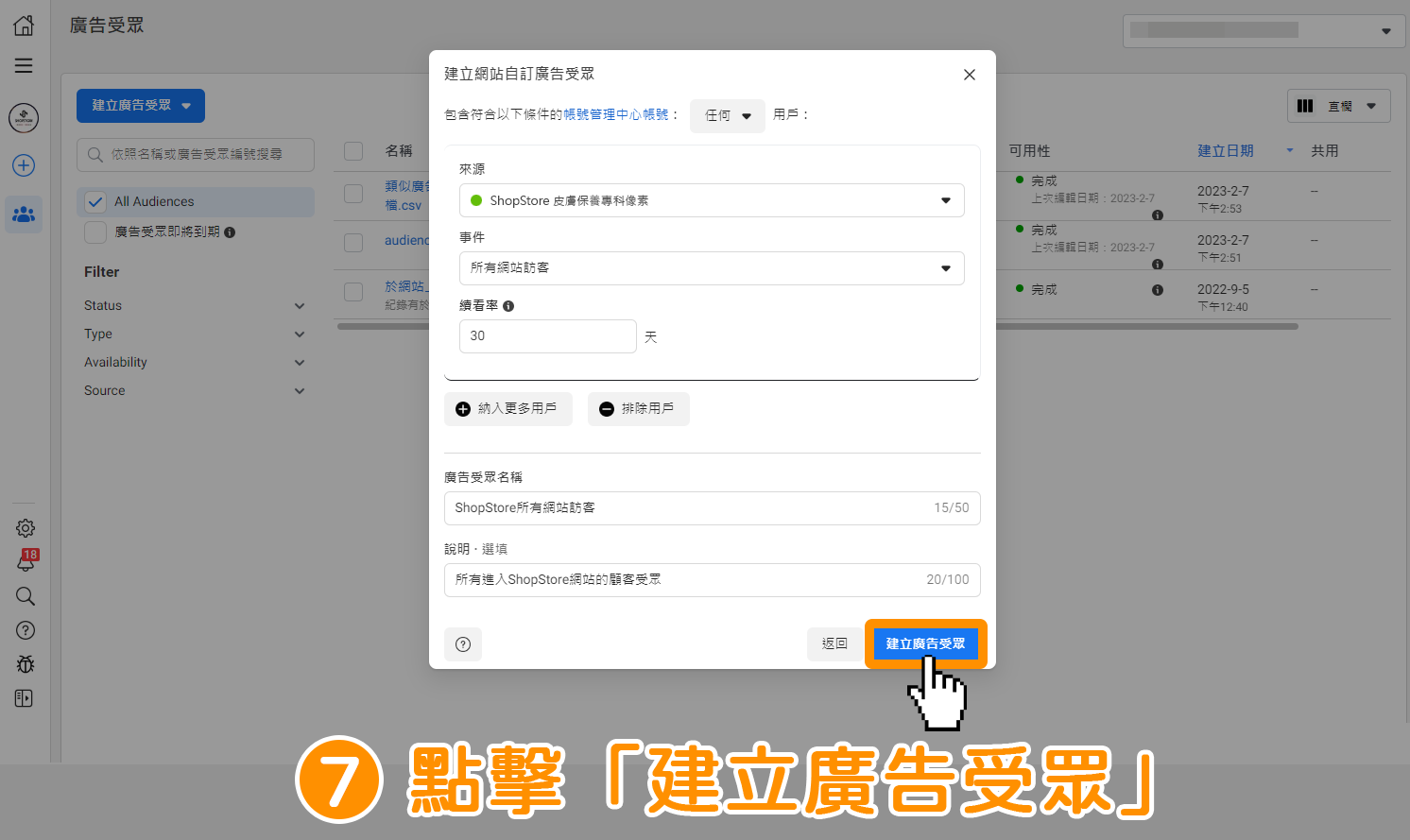
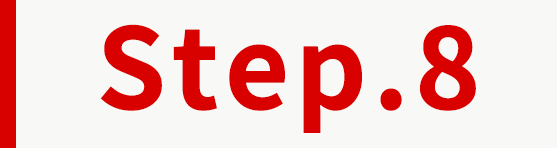
點擊右下方藍色按鈕「儲存」。
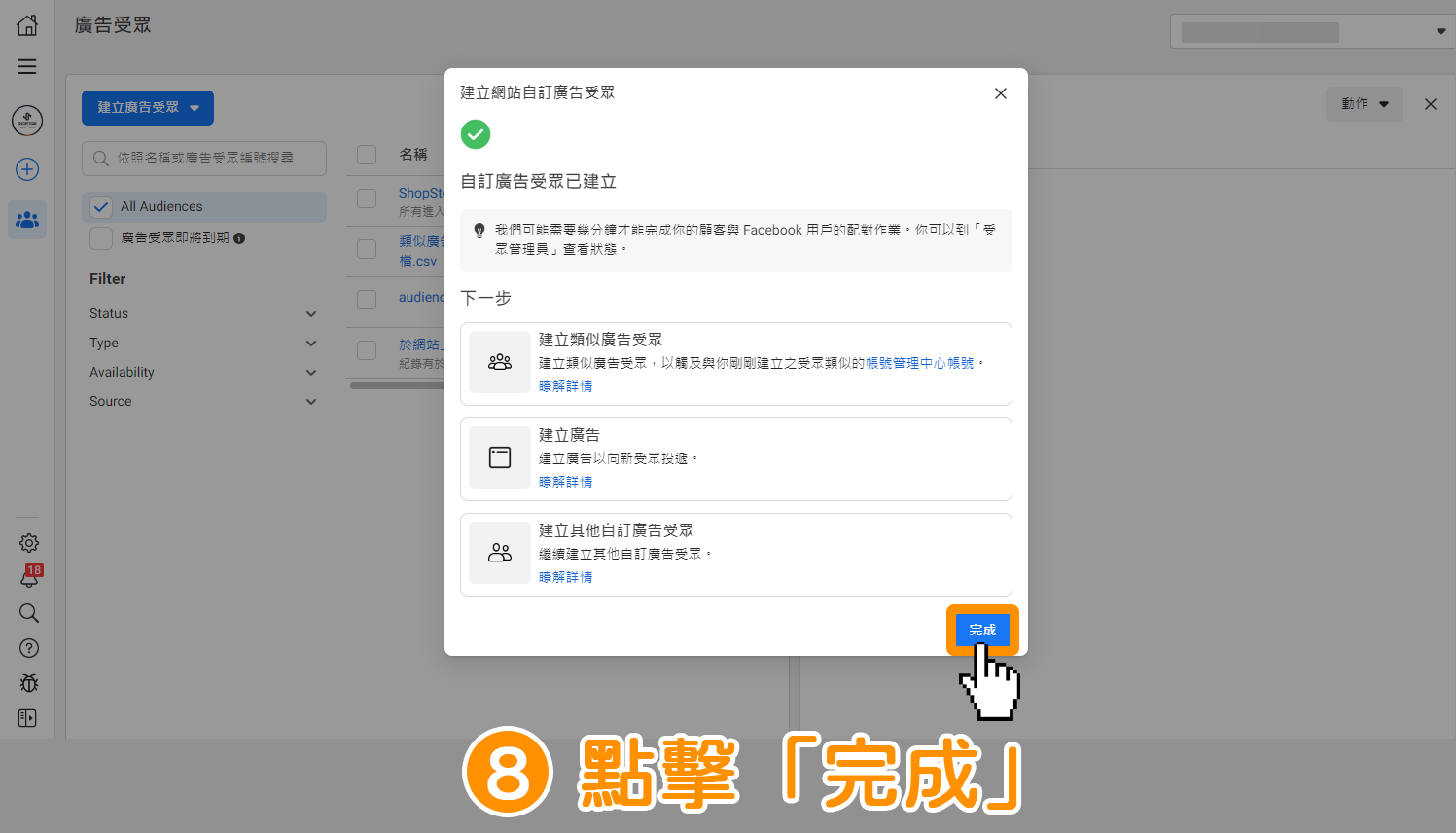
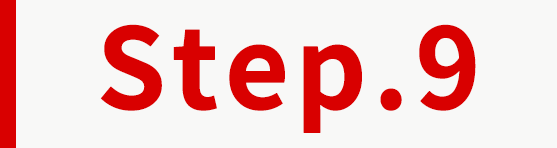
剛剛建立的廣告受眾,即會顯示在受眾列表上,代表設定完成!
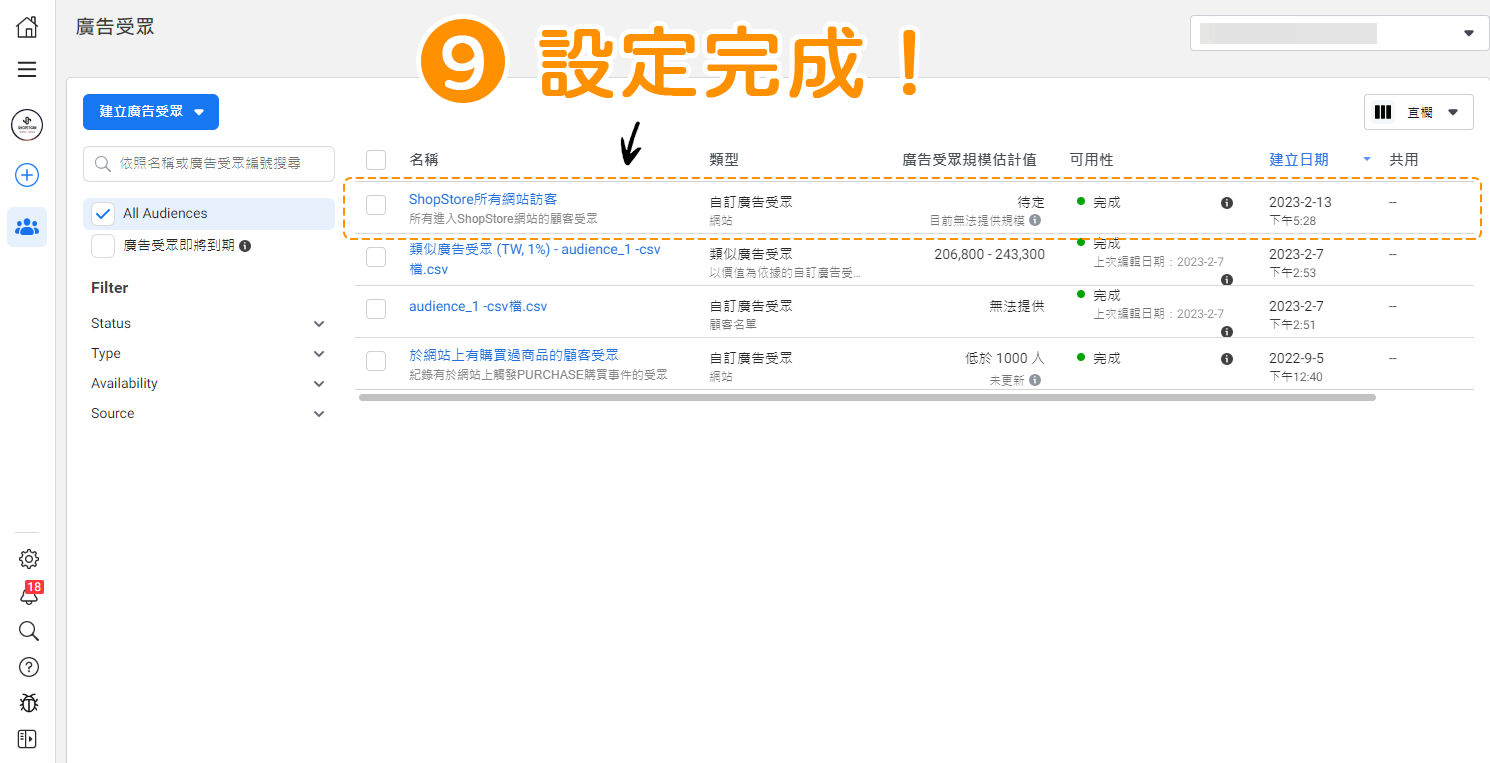

點擊前往「Facebook 企業管理平台-廣告受眾設定」頁面→點擊左上方藍色按鈕「建立廣告受眾」→選擇「類似廣告受眾」。
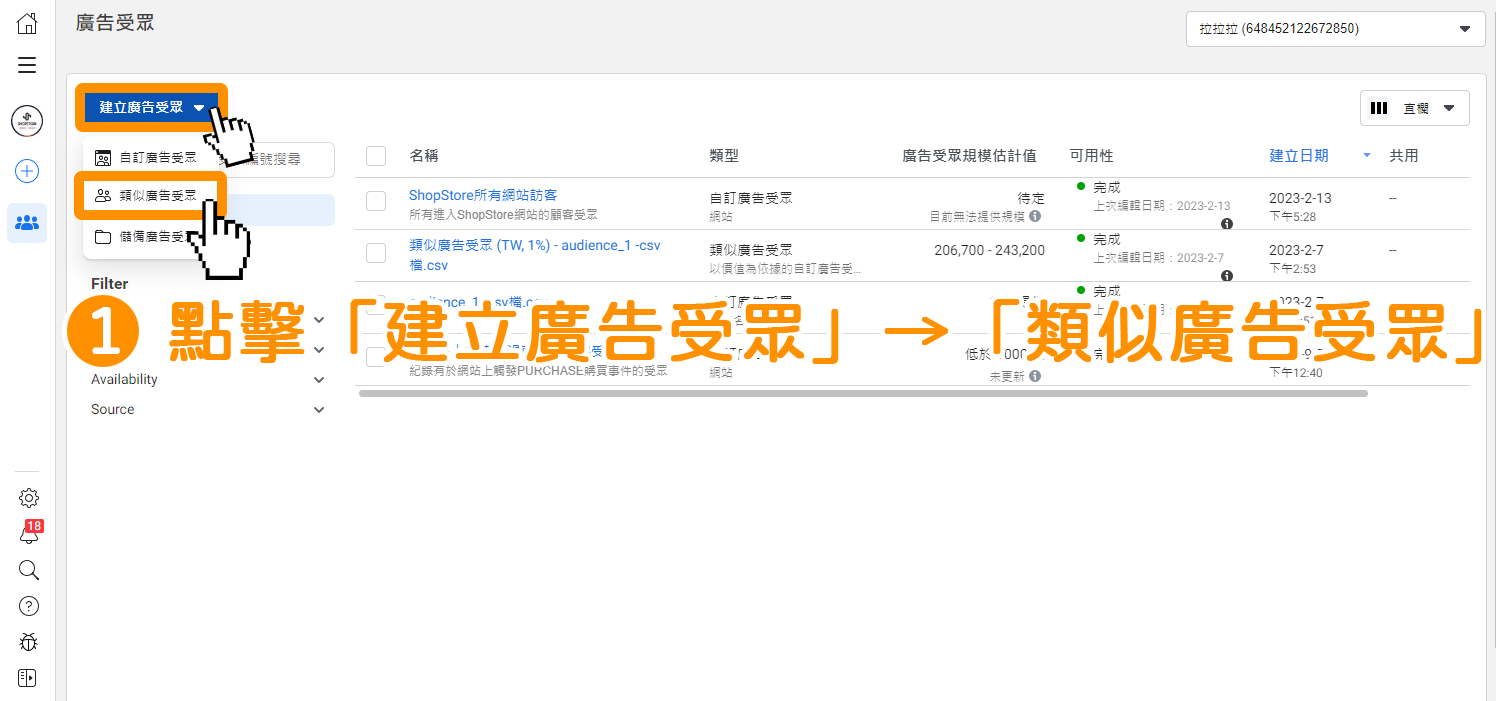

在「建立類似廣告受眾」視窗中,點擊「選擇現有廣告受眾或資料來源」的搜尋框框。
*小編以剛剛示範建立好的「自訂受眾-ShopStore 所有網站訪客」,做類似廣告受眾來源設定示範。
*如果點擊「搜尋框框」無反應的話,可以在框框內隨意輸入一個字,就會跑出  圖片中的資料來源選擇視窗囉。
圖片中的資料來源選擇視窗囉。
*類似廣告受眾的「受眾來源」有以下三種選擇:
| 受眾來源選擇 | 說明 |
| 選擇現有廣告受眾或資料來源 | 可以選擇 現有 的:商品目錄、應用程式、像素、自訂廣告受眾、粉絲專業,作為受眾來源。 |
| 自訂廣告受眾 | 可以直接 新增 一個自訂廣告受眾,作為受眾來源。 |
| 搭配顧客價值的自訂廣告受眾 | 可以直接 新增 一個顧客名單(包含有設定顧客價值 Value)的自訂廣告受眾,作為受眾來源。 |
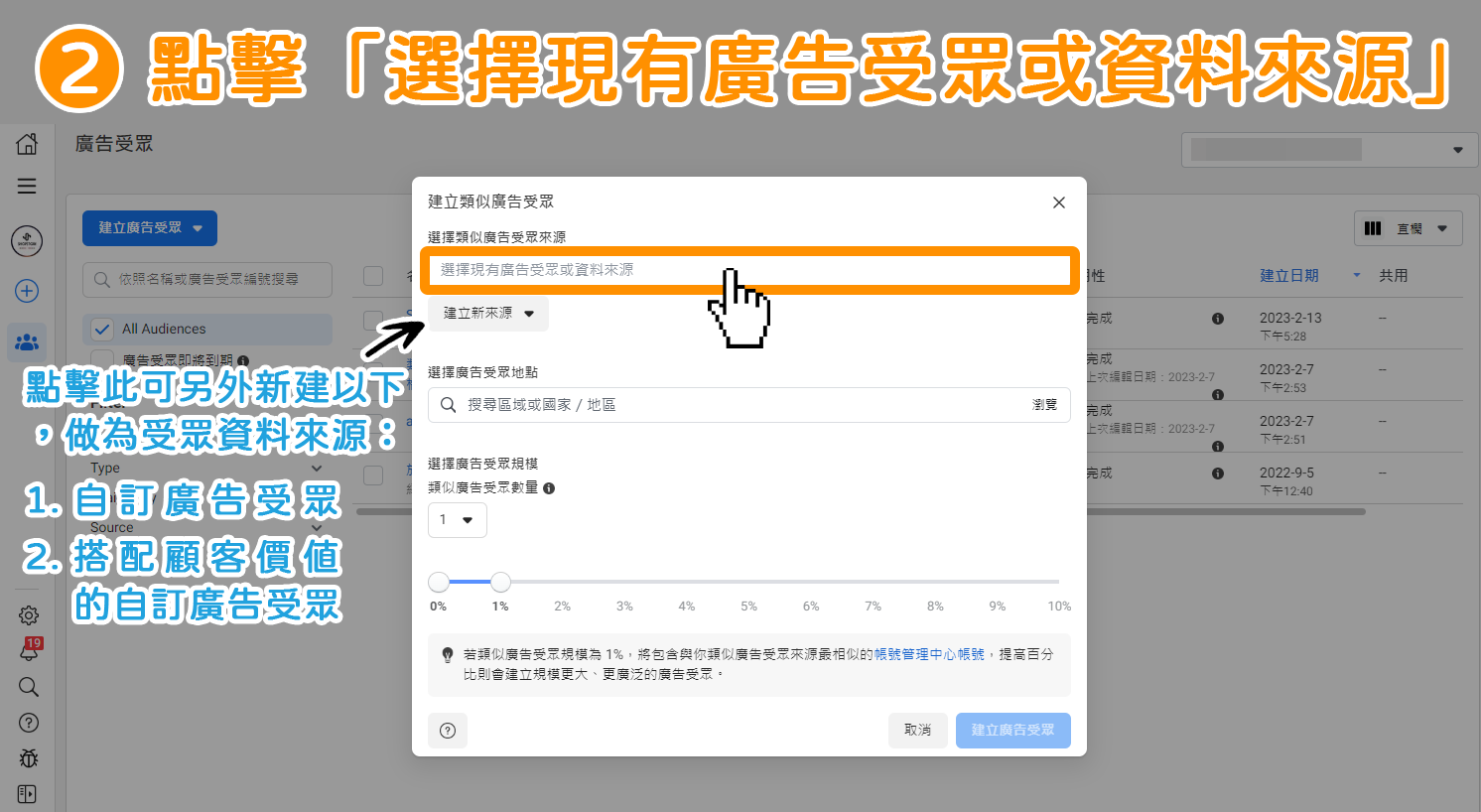

點擊「其他來源」標籤。
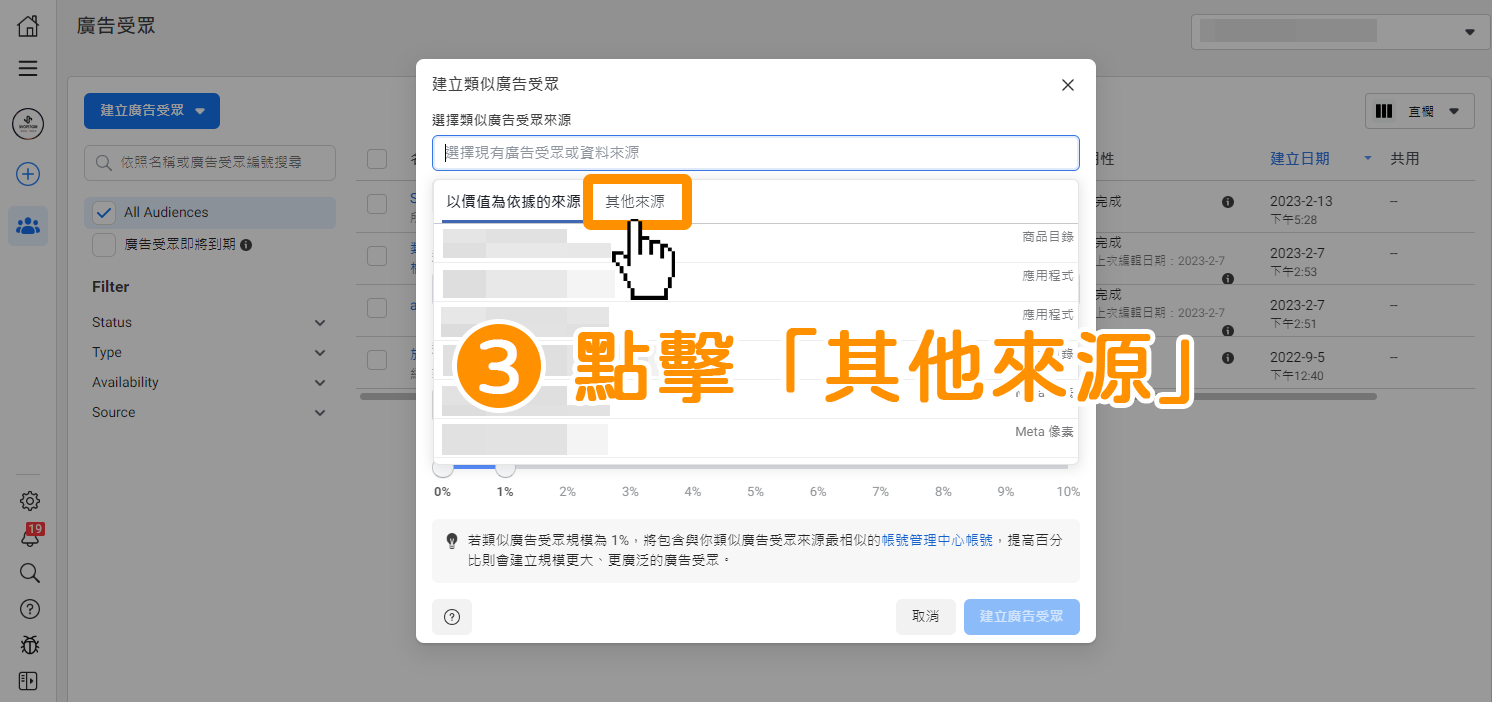

選擇先前建立好的「自訂廣告受眾(例如:ShopStore 所有網站訪客)」作為受眾來源。
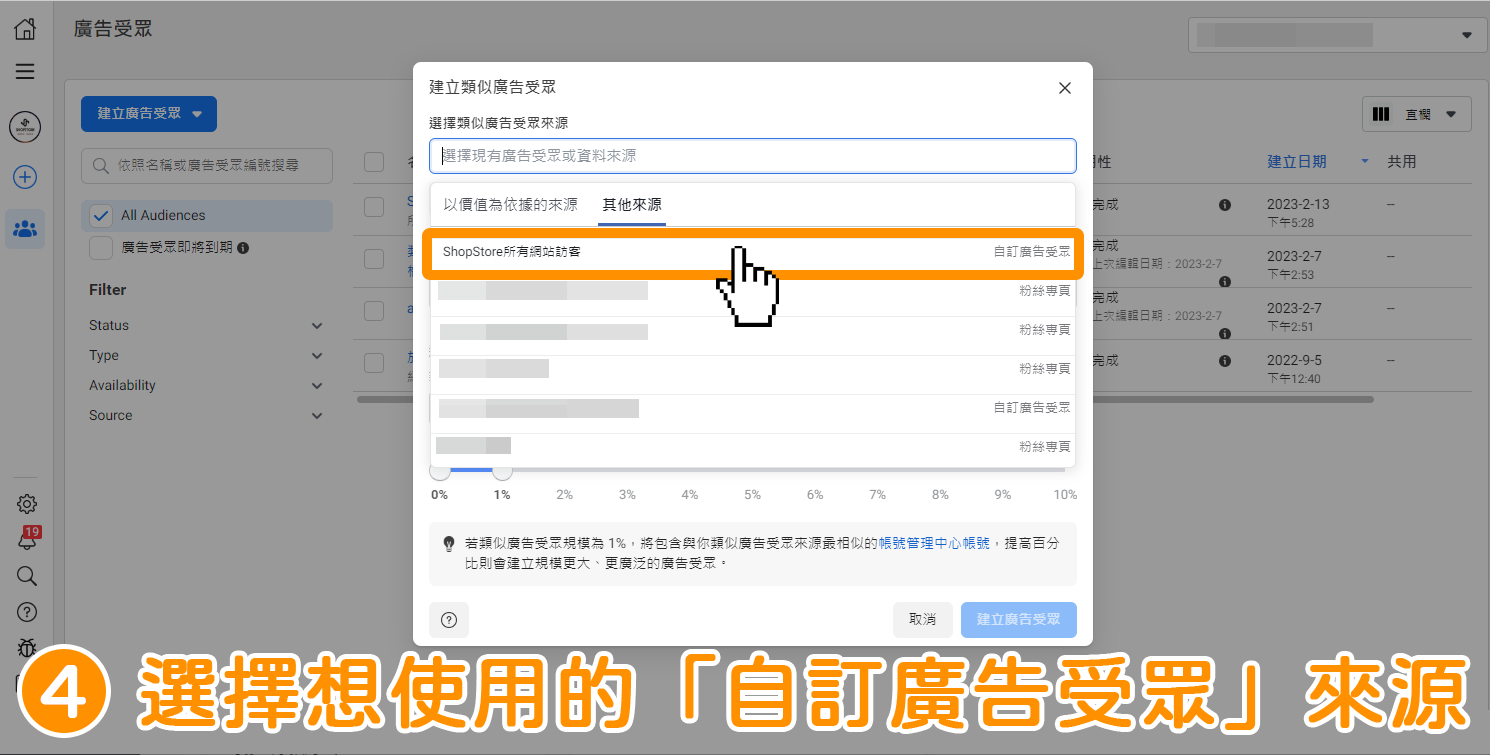

設定其他相關資料。
(𝟭. 選擇廣告眾地點:點擊「瀏覽」後,方可以選擇國家/地區。
(𝟮. 選擇廣告受眾規模:點擊下拉選單,即可以選擇,想要與受眾來源的「相似程度」。數字越低(1 %),相似程度越高,受眾規模會較低;數字越高(10%),相似程度越低,受眾規模會較廣。
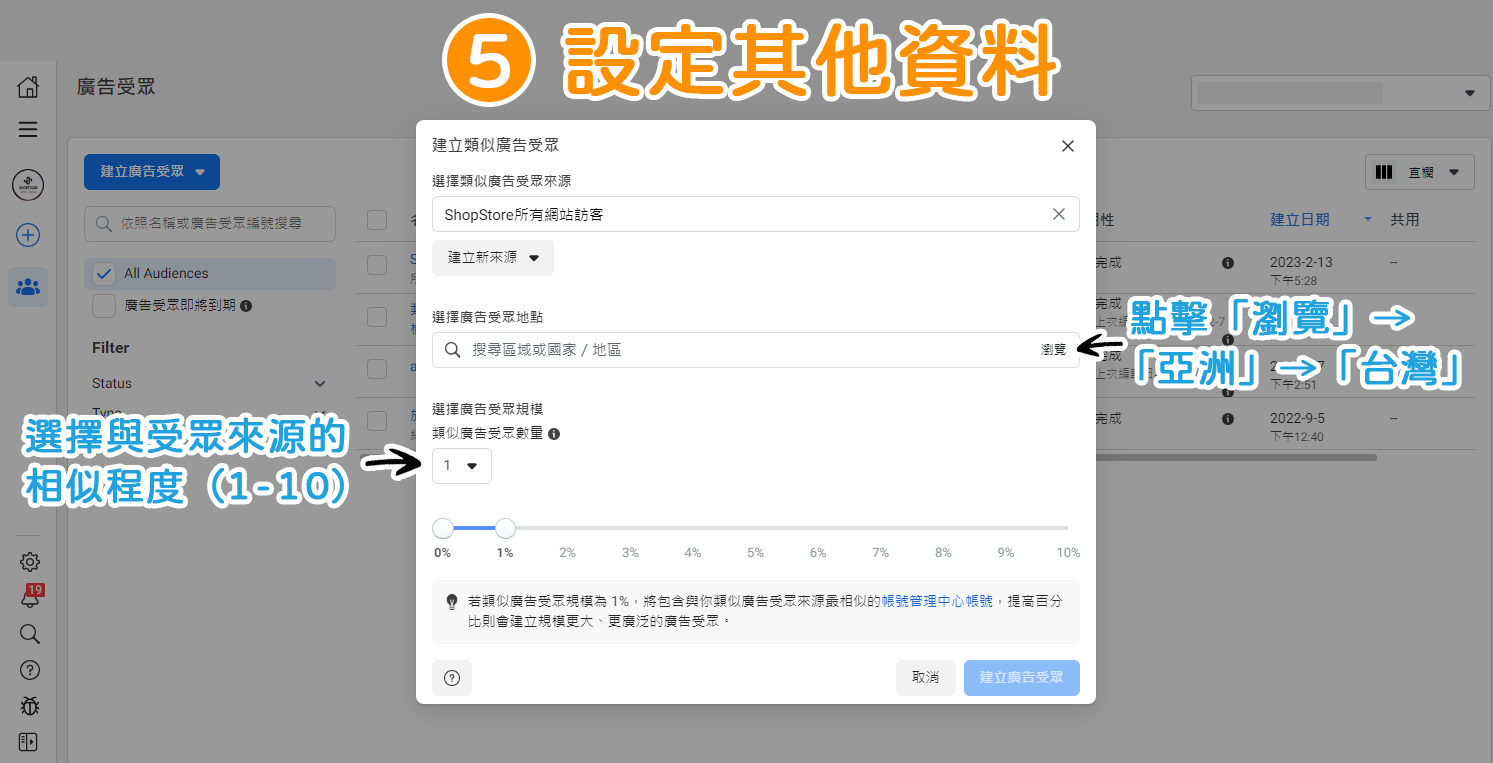

確認設定的資訊皆正確,點擊右下方藍色按鈕「建立廣告受眾」。
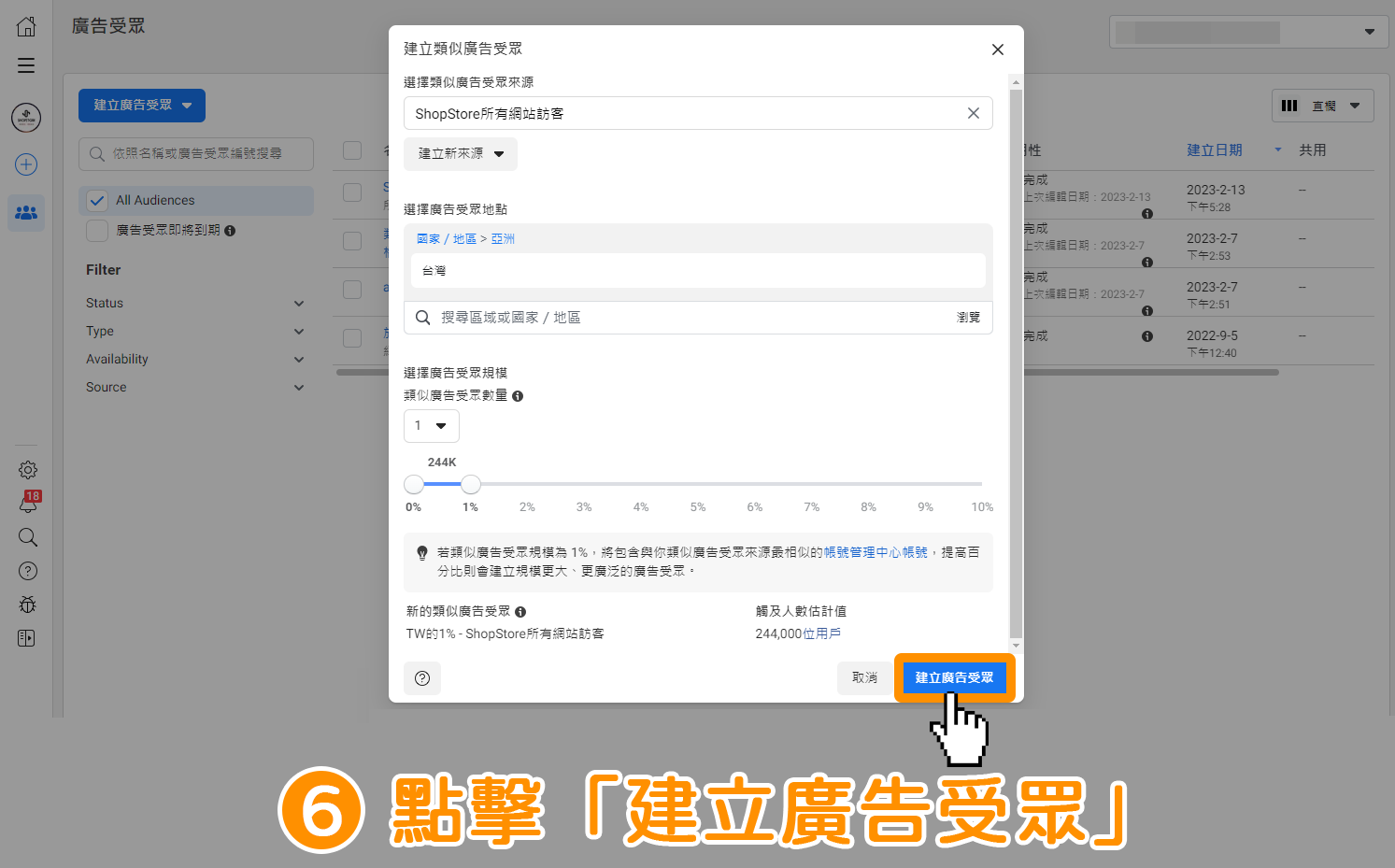
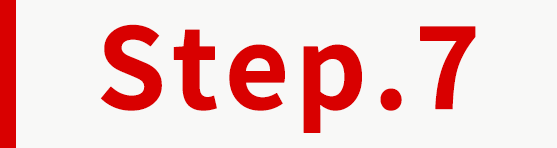
剛剛建立的類似廣告受眾,即會顯示在受眾列表上,代表設定完成!
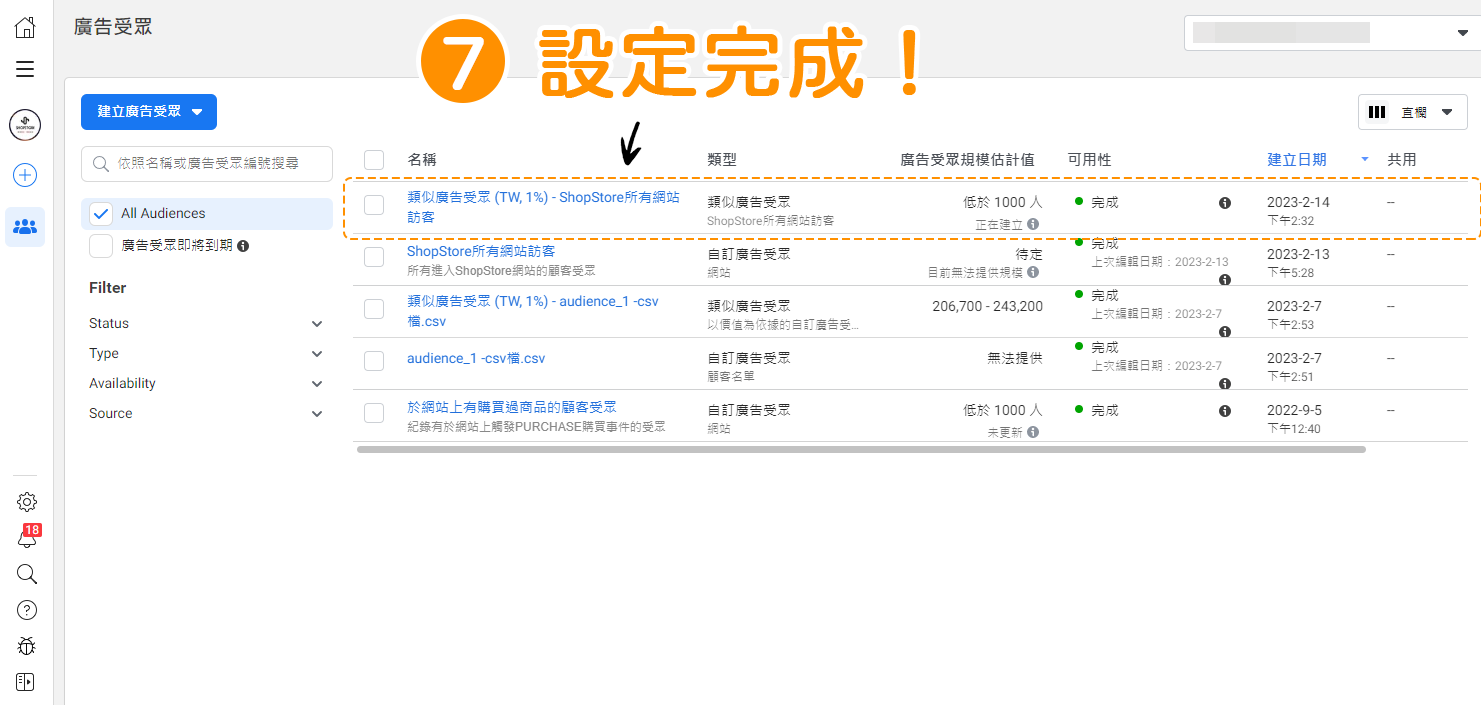

點擊前往「Facebook 企業管理平台-廣告受眾設定」頁面→點擊左上方藍色按鈕「建立廣告受眾」→選擇「儲備廣告受眾」。
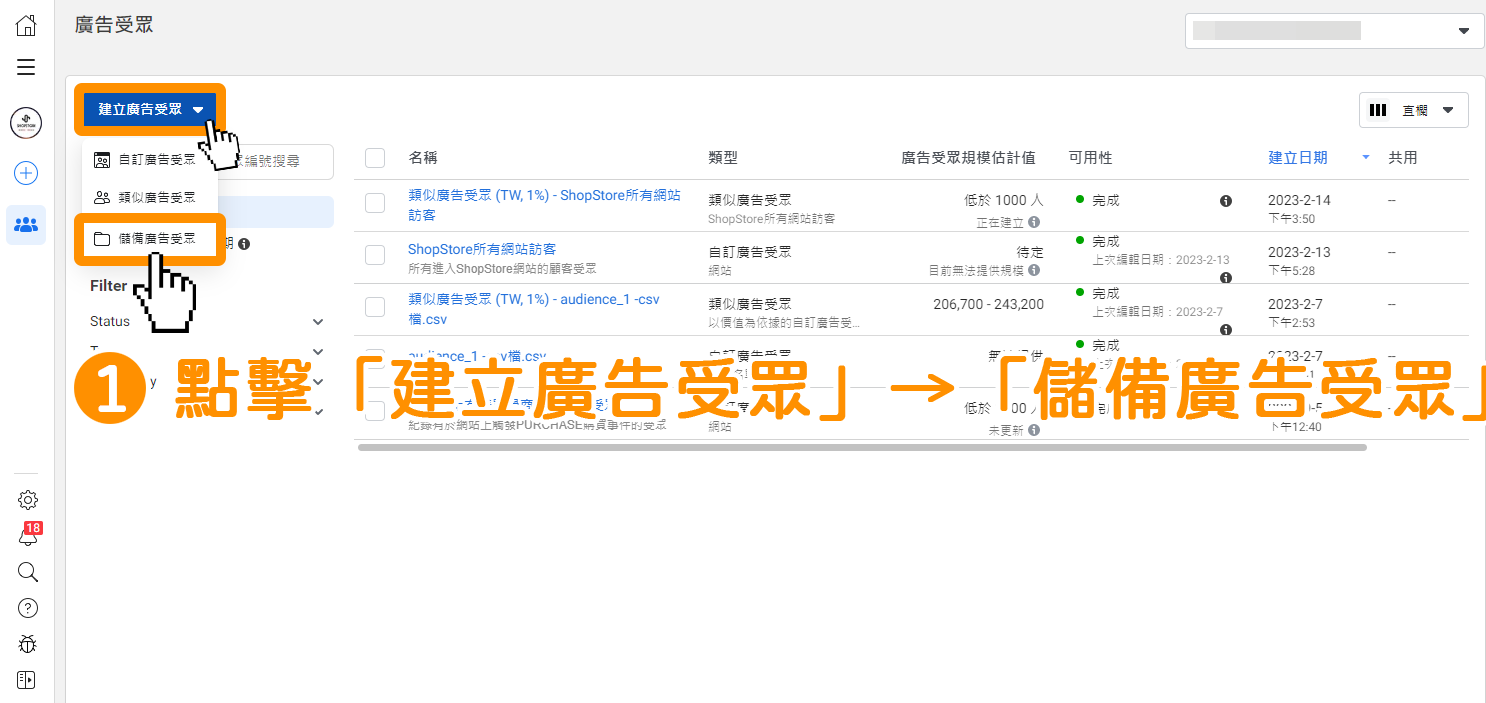

在「建立類似廣告受眾」視窗中,點擊「選擇現有廣告受眾或資料來源」的搜尋框框。
*視窗右方的「規模估計值」,會依照店家當下的設定,即時"預覽"當下的所有設定,以及"預測"可收集/觸及到的受眾規模,店家可以邊設定邊觀察。
*視窗內的欄位,除了「廣告受眾名稱」為必填外,其他欄位皆非必填。
(𝟭. 廣告受眾名稱:可自訂此廣告受眾的名稱。
(𝟮. 自訂廣告受眾:可以選擇,想使用哪個自訂廣告受眾,做為此儲備廣告受眾的受眾來源依據(可以直接在「搜尋框」內,搜尋現有的自訂廣告受眾/點擊右上方「建立新受眾」重新建立一個新的)。
(𝟯. 地點:可以選擇「受眾」位於哪個國家/區域/城市,並且可設定想要「居住或最近在此地點的人」/「居住在此地點的人」/「最近在此地點的人」/「在此地點旅行的人」。
(𝟰. 年齡:可以選擇受眾的「受眾年齡層」。
(𝟱. 性別:可以選擇受眾的「性別(例如:全部/男生/女生)」。
(𝟲. 語言:可以選擇受眾的「語言(例如:繁體中文、英文)」。
(𝟳. 詳細目標設定:可以選擇更詳細的受眾條件,主要分為以下三大類:
| 詳細目標設定 | 說明 |
| 人口統計資料 | 可以選擇,依據受眾的學歷、工作、住家和生活方式等特定條件,進行設定。 |
| 興趣 | 可以選擇,依據受眾的興趣、活動、按讚的粉絲專頁和密切相關的主題特定條件,進行設定。 |
| 行為 |
可以選擇,依據受眾的購買行為、意願、裝置使用情況和其他條件特定條件,進行設定。 |
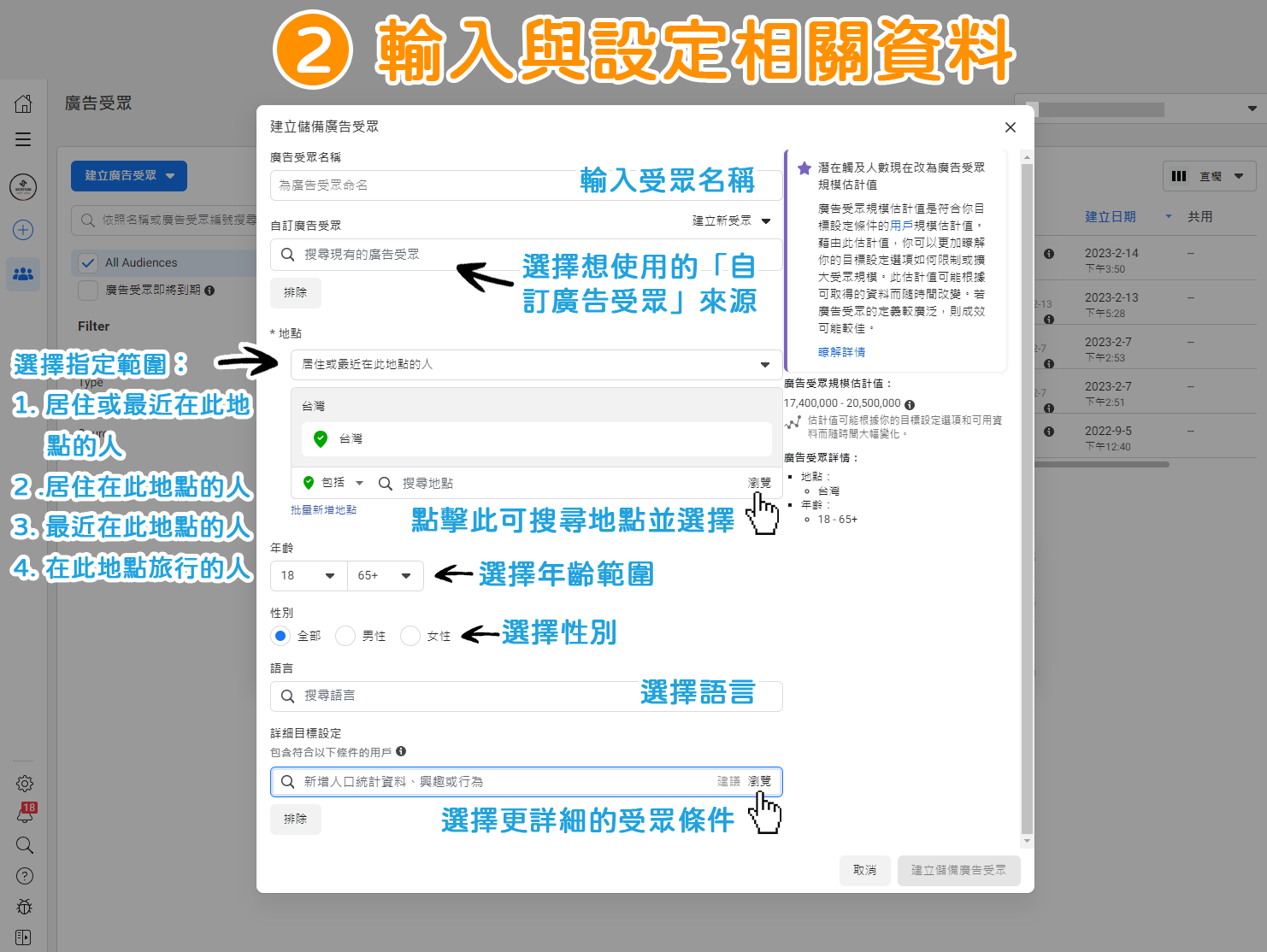

確認設定的資訊皆正確,點擊右下方藍色按鈕「建立儲備廣告受眾」。
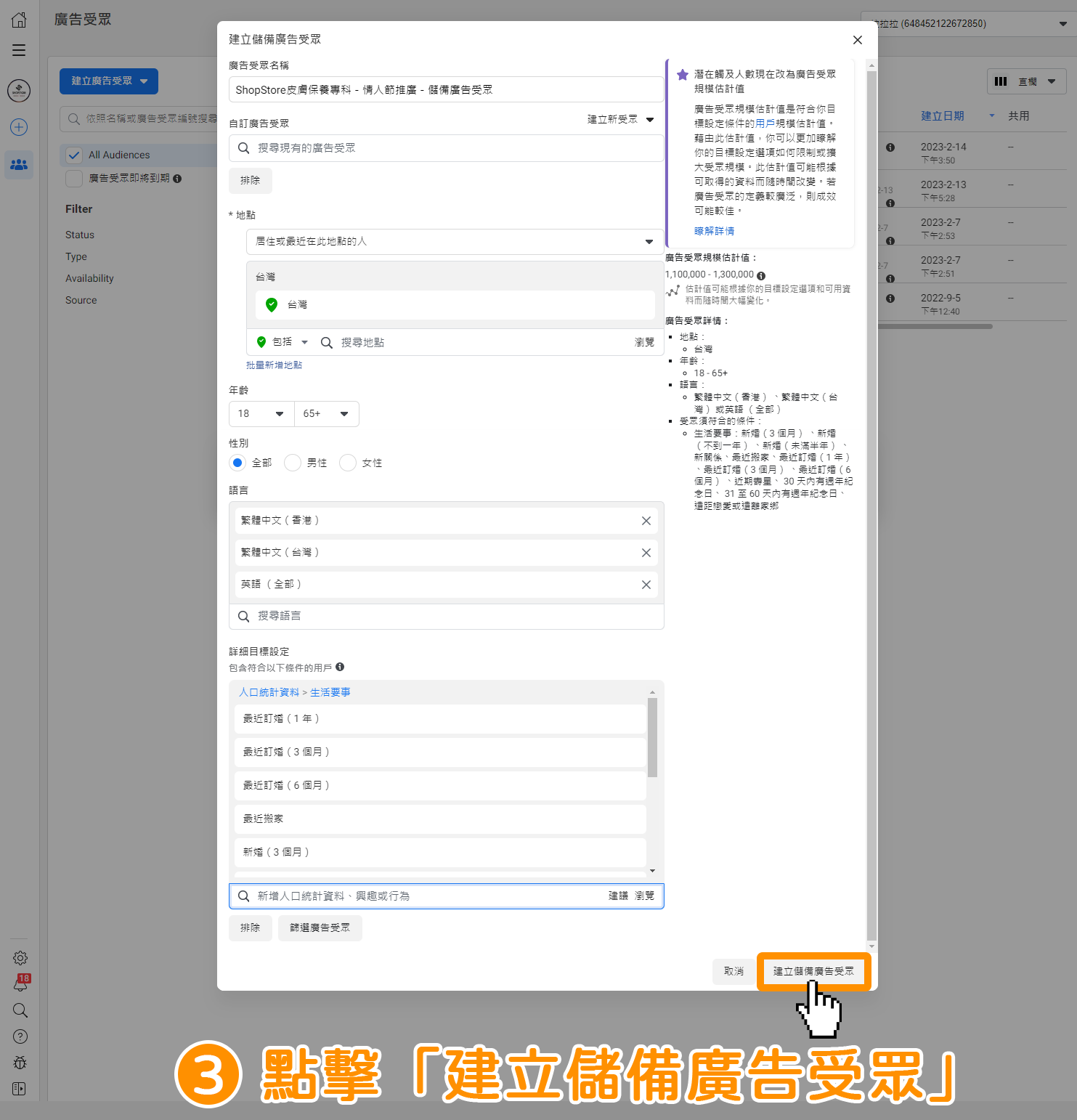

剛剛建立的儲備廣告受眾,即會顯示在受眾列表上,代表設定完成!
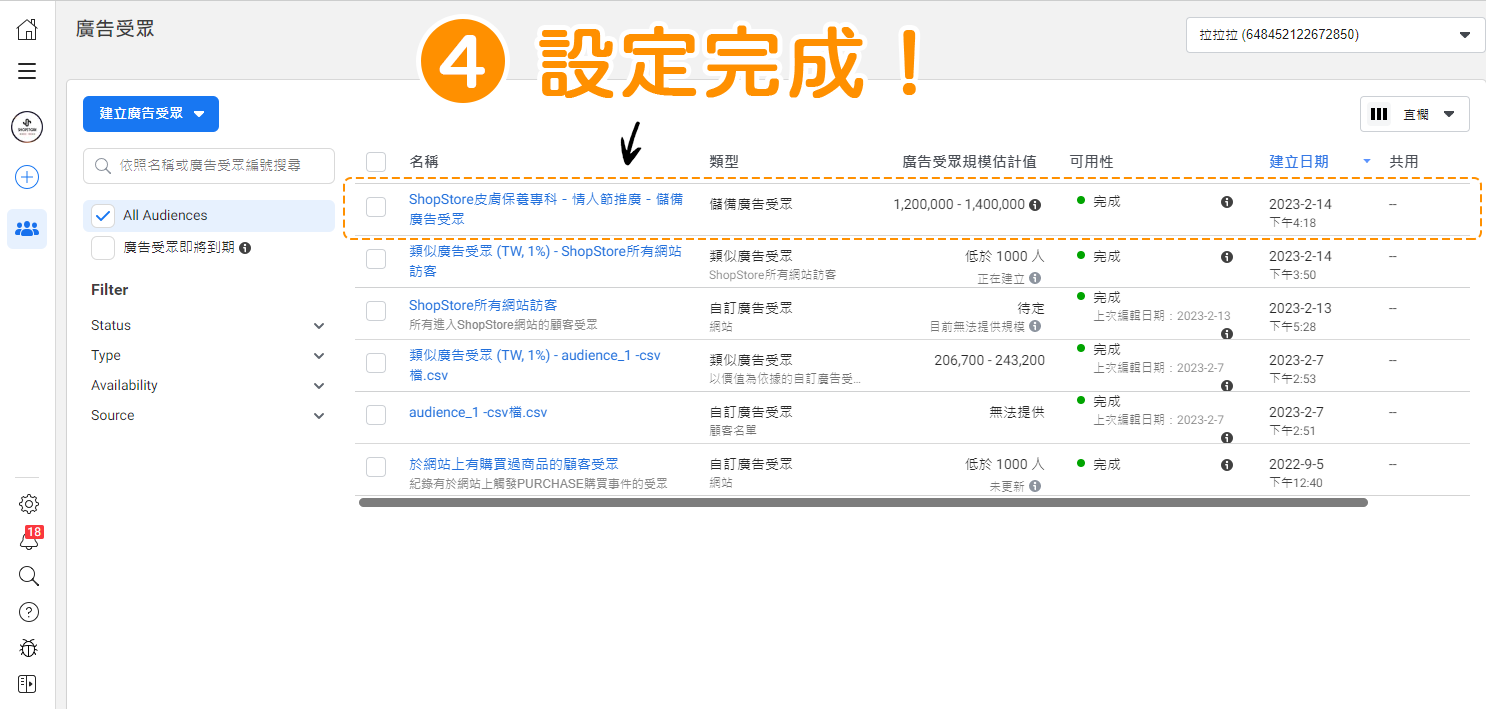
《相關文章參考》:
- 2023「Facebook廣告投放」操作設定、指標分析攻略大全!
- 如何在「Facebook 企業管理平台」新增付款方式並綁定廣告帳號?
- 什麼是「Facebook 像素」?如何進行串接設定?
- 如何在企業管理平台內建立「Facebook 廣告帳號」?
- 什麼是 Facebook 企業管理平台帳號?如何建立?
- 如何在企業管理平台內建立、投放「Facebook 廣告」?
《資料參考來源》:
![]()
![]()
![]()
![]()
如操作上有任何問題,歡迎與客服人員聯繫,謝謝。
👨💼@LINE 聯繫專員【@LINE】|👨💼Facebook聯繫專員【Messenger】
-
免費開店,只要5分鐘,快來佈置您的店面吧:【免費開店GO!】
如果您想創業或開店相關歡迎聯繫Shopstore專員 【@LINE 聊聊】
![]()
![]()
![]()
![]()